Windows 11de parlaklığı ayarlamanın 8 yolu

Windows 11 cihazındaki parlaklığın ayarlanması için pratik bilgiler. Parlaklık kısayol tuşları ve ayarlama yöntemleri hakkında detaylar.
Windows, bilgisayarınıza bağlı tüm sabit disk sürücüleri, yarıiletken sürücüler, optik ortam birimleri, çıkarılabilir sürücüler ve bellek kartları için sürücü harfleri atar. İşletim sistemi bunu kendi başına yaptığı için, bu sürücü harflerinin değiştirilemeyeceğini düşünebilirsiniz. Ancak bu doğru değildir, çünkü Windows, başka bir sürücü için kullanılmadığı sürece herhangi bir sürücünün sürücü harfini değiştirmenize izin verir. Windows 10, Windows 7 ve Windows 8.1'de bunu nasıl yapacağınız aşağıda açıklanmıştır:
İçindekiler
NOT: Bu kılavuz, Windows 10, Windows 7 ve Windows 8.1'de aynı şekilde çalışır. Bu nedenle, basitlik için yalnızca Windows 10'da çekilmiş ekran görüntülerini kullanıyoruz. Ayrıca, Windows'un kurulu olduğu sürücünün harfini değiştirmenin önerilmediğini ve bu kılavuz kullanılarak yapılamayacağını bilmelisiniz.
1. Adım. Disk Yönetimi aracını açın
Windows'ta bir sürücünün sürücü harfini değiştirmek için Disk Yönetimi aracını açmalısınız . Bunu yapmanın birçok yolu vardır ve hepsini bu makalede ele aldık: Windows'ta Disk Yönetimi aracını açmanın 9 yolu (tüm sürümler) .
Ancak aceleniz varsa bilmelisiniz ki tüm Windows sürümlerinde aynı şekilde çalışan bir yöntem Disk Yönetimi'ni bulmak için aramayı kullanmaktır :
Ardından, "Sabit disk bölümleri oluştur ve biçimlendir" arama sonucuna tıklayın veya dokunun .
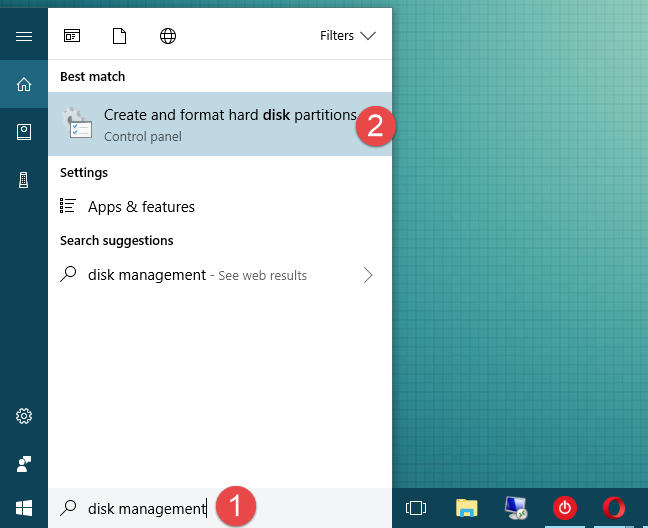
Disk Yönetimi, Windows, sürücü harfi
Adım. 2. Sürücü harfini değiştirmek istediğiniz sürücüye sağ tıklayın
Disk Yönetimi aracı açılır ve aşağıdaki ekran görüntüsüne benzer görünmelidir.

Disk Yönetimi, Windows, sürücü harfi
Sürücü harfini değiştirmek istediğiniz sürücüyü bulun ve sağ tıklayın (veya dokunmatik ekran kullanıyorsanız üzerine uzun dokunun). Bu eylem, bir sonraki ekran görüntüsündekine benzer bir bağlamsal menü açmalıdır.
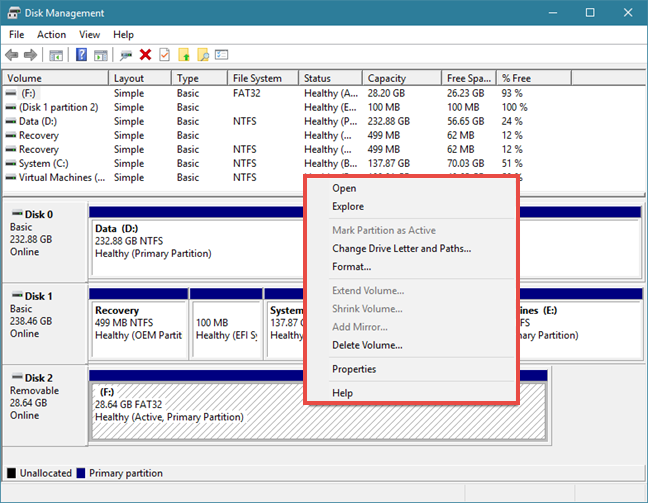
Disk Yönetimi, Windows, sürücü harfi
Adım 3. Sürücü harfini tercih ettiğinizle değiştirin
Bağlam menüsünde, "Sürücü Harfi ve Yolu Değiştir" yazan seçeneğe tıklayın (veya dokunun) .
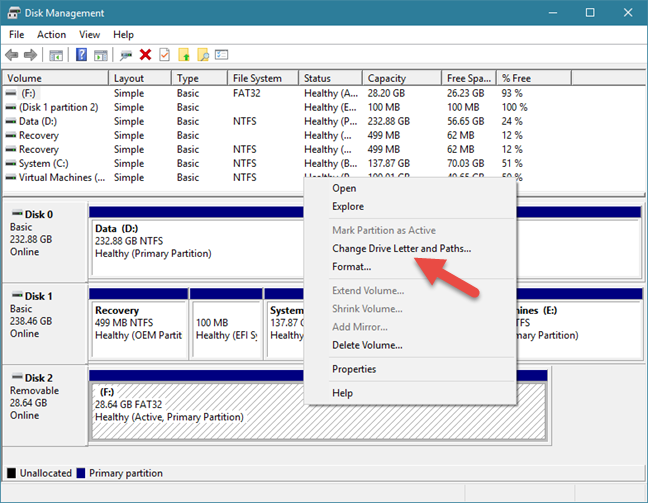
Disk Yönetimi, Windows, sürücü harfi
Disk Yönetimi , "Sürücü Harfi ve Yolu [Sürücü Harfi] için Değiştir:" adlı küçük bir pencere açar . "Aşağıdaki sürücü harfini ve yollarını kullanarak bu birime erişime izin ver" adlı alanda , o sürücü için şu anda kullanılan harfi görebilirsiniz.
Örneğin, USB bellek çubuklarımızdan biri F sürücü harfini kullanır .
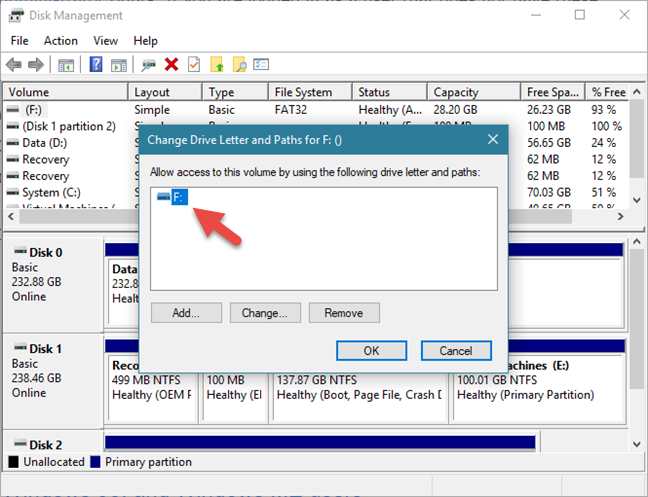
Disk Yönetimi, Windows, sürücü harfi
Değiştir düğmesine tıklayın veya dokunun .
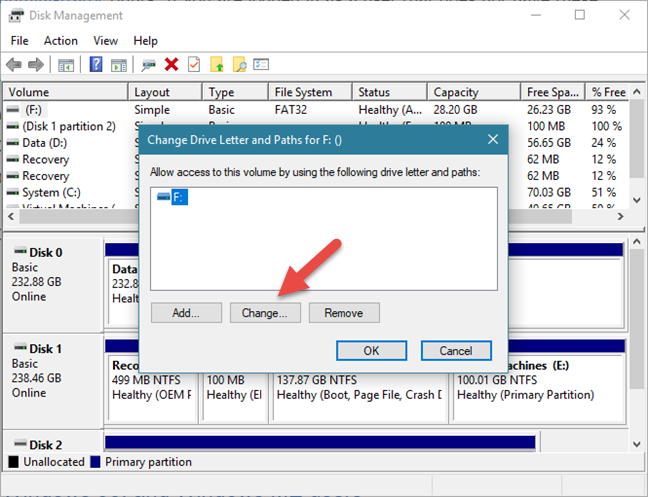
Disk Yönetimi, Windows, sürücü harfi
"Sürücü Harfi veya Yolu Değiştir" adlı başka bir iletişim penceresi açılır. İçinde "Aşağıdaki sürücü harfini ata:" yazan bir seçenek var. Sağ tarafında ise alfabenin kullanılmayan tüm harflerini içeren bir seçim listesi bulunmaktadır. Varsayılan değer, seçtiğiniz sürücü tarafından kullanılmakta olan sürücü harfidir.
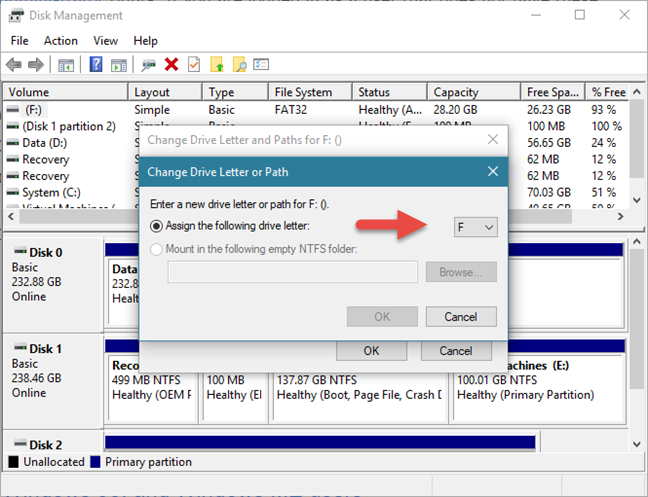
Disk Yönetimi, Windows, sürücü harfi
Sürücü harfi listesine tıklayın veya dokunun ve sürücüye atamak istediğiniz yeni sürücü harfini seçin.
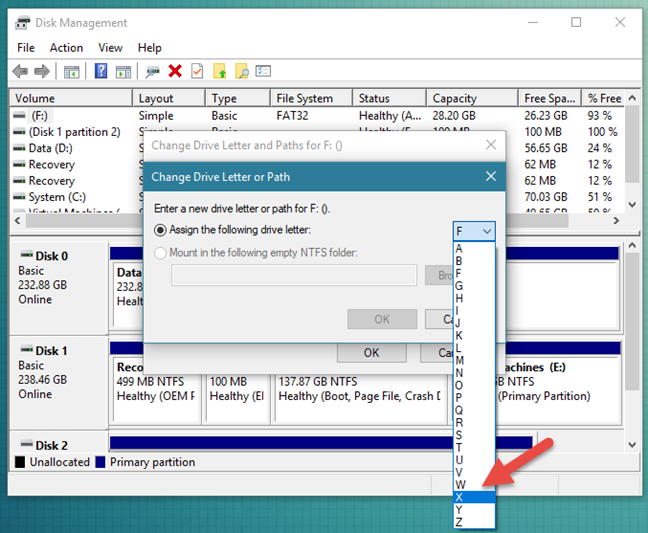
Disk Yönetimi, Windows, sürücü harfi
Yeni sürücü harfini seçtikten sonra, Tamam'a tıklayın veya üzerine dokunun .
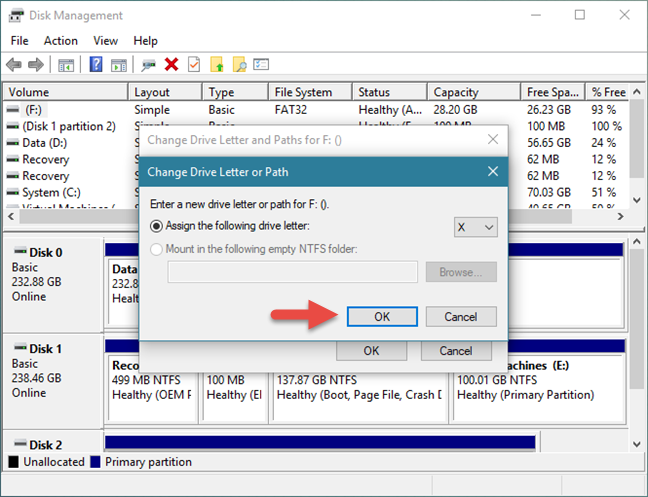
Disk Yönetimi, Windows, sürücü harfi
Windows, "Sürücü harflerine dayanan bazı programlar düzgün çalışmayabilir" konusunda sizi uyarabilir . . Çoğu durumda sürücü harfini değiştirmenin bir sorun olmadığını ve modern uygulamaların düzgün çalışmayı durdurmaması gerektiğini bilmelisiniz. Yine de eski programları kullanıyorsanız, söz konusu sürücüye erişmeleri gerekiyorsa, düzgün çalışma sorunları yaşayabilirler.
Windows size devam edip etmeme seçeneği sunar. Hâlâ sürücü harfini değiştirmeye kararlıysanız, devam edin ve Evet'e basın .
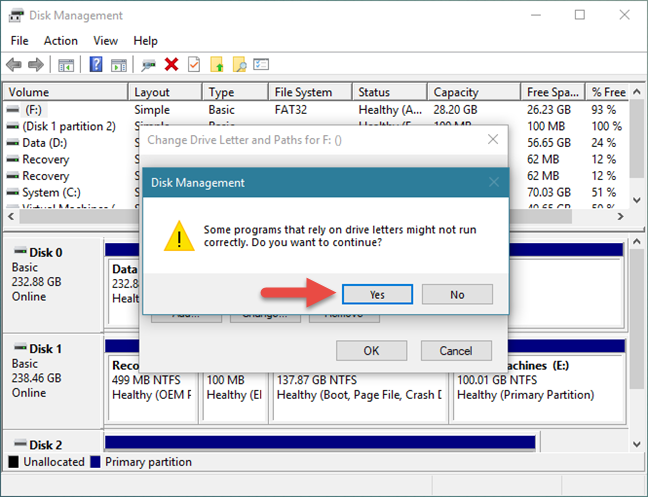
Disk Yönetimi, Windows, sürücü harfi
Devam etmeyi seçerseniz, sürücü harfi anında seçtiğiniz harfle değiştirilir.
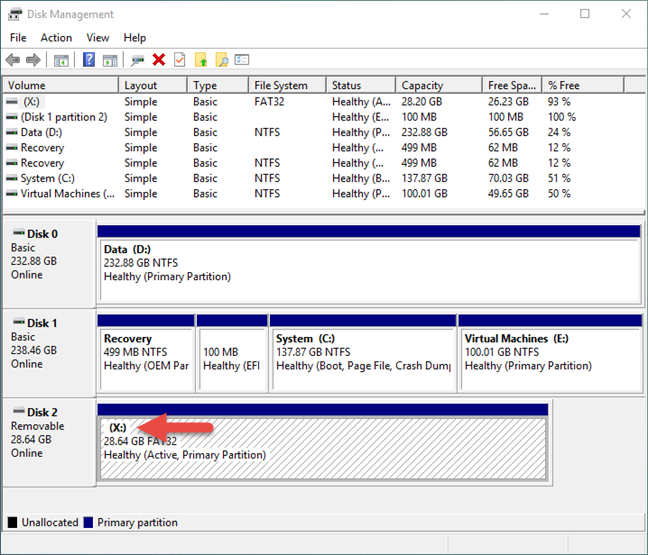
Disk Yönetimi, Windows, sürücü harfi
İşte bu!
Çözüm
Gördüğünüz gibi, Windows'ta herhangi bir bölümün veya sürücünün sürücü harfini değiştirmek kolaydır. Harflerini değiştirerek sürücülerinizi düzenlemek istiyorsanız, artık bunu nasıl yapacağınızı biliyorsunuz. Rehberimize ekleyeceğiniz bir şey var mı? Herhangi bir ekleme veya soru için aşağıdaki bölüme yorum bırakmaktan çekinmeyin.
Windows 11 cihazındaki parlaklığın ayarlanması için pratik bilgiler. Parlaklık kısayol tuşları ve ayarlama yöntemleri hakkında detaylar.
Windows 10 ve Windows 11
Windows 10
Eğer Samsung telefonunuzda Galaxy AI özelliğini artık kullanmanıza gerek kalmadıysa çok basit bir işlemle kapatabilirsiniz. İşte Samsung telefonlarda Galaxy AI'yı kapatma talimatları.
Instagram'da herhangi bir AI karakteri kullanmanıza gerek yoksa, onu da hızlıca silebilirsiniz. İşte Instagram'da yapay zeka karakterlerini kaldırma rehberi.
Excel'de delta sembolü, Excel'de üçgen sembolü olarak da bilinir, istatistiksel veri tablolarında, artan veya azalan sayıları veya kullanıcının isteğine göre herhangi bir veriyi ifade etmek için çok kullanılır.
Kullanıcılar, tüm sayfaların görüntülendiği bir Google E-Tablolar dosyasını paylaşmanın yanı sıra, bir Google E-Tablolar veri alanını paylaşmayı veya Google E-Tablolar'da bir sayfayı paylaşmayı seçebilirler.
Kullanıcılar ayrıca istedikleri zaman hem mobil hem de bilgisayar sürümlerinde ChatGPT hafızasını kapatmayı özelleştirebiliyorlar. ChatGPT depolamayı devre dışı bırakma talimatlarını aşağıda bulabilirsiniz.
Varsayılan olarak Windows Update güncellemeleri otomatik olarak kontrol eder ve ayrıca son güncellemenin ne zaman olduğunu da görebilirsiniz. Windows'un en son ne zaman güncellendiğini nasıl göreceğinize dair talimatlar aşağıdadır.
Temel olarak iPhone'da eSIM silme işlemini de takip etmemiz oldukça basit. İşte iPhone'da eSIM'i kaldırma talimatları.
iPhone'da Live Photos'u video olarak kaydetmenin yanı sıra, kullanıcılar iPhone'da Live Photos'u Boomerang'a çok basit bir şekilde dönüştürebilirler.
Birçok uygulama, FaceTime görüşmesi yaptığınızda otomatik olarak SharePlay özelliğini etkinleştiriyor; bu da yanlışlıkla yanlış bir düğmeye basmanıza ve yaptığınız görüntülü görüşmeyi mahvetmenize neden olabilir.
Tıkla Yap'ı etkinleştirdiğinizde, özellik çalışır ve tıkladığınız metni veya resmi anlar ve ardından ilgili bağlamsal eylemleri sağlamak için yargılarda bulunur.
Klavye arka ışığını açmak, klavyenin parlamasını sağlayarak, düşük ışık koşullarında çalışırken kullanışlı olabilir veya oyun köşenizin daha havalı görünmesini sağlayabilir. Dizüstü bilgisayar klavye ışıklarını açmanın 4 farklı yolunu aşağıdan seçebilirsiniz.
Windows 10'da Güvenli Mod'a girmenin birçok yolu vardır, Windows'a giremiyorsanız ve giremiyorsanız. Bilgisayarınızı başlatırken Windows 10 Güvenli Mod'a girmek için lütfen WebTech360'ın aşağıdaki makalesine bakın.
Grok AI, kişisel fotoğrafları yeni stillere dönüştürecek şekilde AI fotoğraf üretecini genişletti; örneğin ünlü animasyon filmleriyle Studio Ghibli tarzı fotoğraflar yaratıldı.
Google One AI Premium, kullanıcıların kaydolup Gemini Advanced asistanı gibi birçok yükseltilmiş özelliği deneyimlemeleri için 1 aylık ücretsiz deneme süresi sunuyor.
Apple, iOS 18.4 sürümünden itibaren kullanıcıların Safari'de son aramaların gösterilip gösterilmeyeceğine karar vermelerine olanak tanıyor.
















